Где черный список в Одноклассниках?

Мы уже не один раз рассказывали о черном списке в Одноклассниках. Напомним, что эта функция позволяет блокировать пользователя, в результате чего он не сможет писать вам сообщения, заходить на вашу страницу, отправлять подарки и т.д. На сайте есть отдельный раздел, где можно посмотреть всех пользователей, которых вы уже добавили в ЧС.
Как найти черный список в Одноклассниках?
Начнем с версии для компьютера. Зайдите на свою страницу, нажмите в меню на кнопку «Еще», затем в выпадающем меню выберите «Черный список».

Если в меню отсутствует строка «Черный список», не беда, нажмите «Настройки».

На странице с настройками нажмите «Черный список».

Список из добавленных пользователей в ЧС — перед вами.

Где находится черный список в мобильной версии Одноклассников?
Вы можете увидеть черный список и на телефоне. Запустите фирменное приложение Одноклассников, вызовите меню и нажмите «Настройки».

Далее нажмите «Настройки профиля».

Теперь нажмите на строку «Черный список».

Видите список заблокированных пользователей.
Где находится черный список в Одноклассниках в обычной и мобильной версии
Где находится черный список в Одноклассниках — у человека, которому надоедают или грубят нередко возникает подобный вопрос и в данной статье мы дадим на него ответ.
В наше время социальная сеть – скорее не роскошь, а необходимость. Многие люди, освоив Одноклассники или ВКонтакте, рекламируют услуги, знакомятся, развиваются духовно и материально. Однако есть и обратная «сторона медали» — в частности, некоторым людям совсем невдомек, что они могут быть слишком настойчивыми, навязчивыми или даже грубыми.
Ведь, как показала практика, с помощью внесения в черный список в Одноклассниках возможно решить множество проблем. Пользователь, внесенный в ЧС, перестанет писать вам личные письма, просматривать вашу инфу, комментировать фототографии и видео, и даже дарить вам подарки. К слову, убрать из черного списка в Одноклассниках можно также просто и легко, как и добавить в него. Достаточно лишь знать, как найти черный список в Одноклассниках.
ЧС в обычной версии
Итак, как посмотреть черный список в Одноклассниках в обычной, не мобильной версии? Если не знаете, как зайти в ЧС, сделайте следующим образом:



Если в дальнейшем в приложении вы нажмете на ЧС, то вам откроются все те люди, которых вы когда-либо заблокировали. Здесь и можно будет как открыть их профиль, если он не закрыт, так и убрать их из ЧС.
Однако где найти в мобильной версии все то же ЧС? Для этого следует действовать несколько по-иному:


Нажимаем на ЧС и просматриваем тех, кто когда-либо был добавлен вами в «недруги». Здесь же вы можете убрать человека из бана, просто выбрав его и нажав клавишу «Разблокировать». При этом человек будет убран из ЧС, что позволит ему писать вам разного рода письма, просматривать ваши фото, личную информацию и многое-многое другое. Однако при этом стоит подумать, нужно ли вам это, и не повторится ли история вновь?
Настройка черного списка в ОК

Одноклассники одна из самых популярных сетей на просторах интернета. Здесь сидят миллионы пользователей, так что порой некоторые из них становятся слишком навязчивы. Тогда приходится искать способы их блокировать.
На помощь приходит функция «Черный список». Чтобы избавиться от надоевшего собеседника нужно знать, как добавить его в черный список, убрать из него и где найти черный список в одноклассниках.
Где находится черный список и как работает
Чтобы найти и просмотреть, кто находится в ЧС, нужно разобраться где находится сам черный список на страничке соцсети.
Смысл ЧС в том, что всем заблокированным пользователям будет закрыт доступ на страницу того, кто их внес туда. Чтобы продолжить общение с человеком, который в данный момент заблокирован, нужно знать, как разблокировать его. До тех пор он не сможет первым написать сообщение, зайти на страницу, просмотреть, оценить фотографии или оставить комментарий, а также увидеть новости заблокировавшего его человека.

Как внести человека в ЧС
Чтобы внести человека в черный список есть несколько возможностей. Нужно рассмотреть, как включить людей, с которыми был диалог, тех, с кем не пришлось переписываться, и тех, кто первым вас заблокировал.
Такими несложными действиями можно оградить себя от вмешательства посторонних людей в личную жизнь.
Как убрать человека из чс
Удаление человека из своего ЧС возможно только со своего аккаунта. Чтобы разобраться, как убрать человека из перечня заблокированных, нужно зайти в меню «Еще» — «ЧС». При наведении мышкой на фотографию появится контекстное меню, внизу перечня действий будет кнопка «Разблокировать». Это единственная возможность удалить посетителя из перечня.
Как узнать нахожусь ли я в ЧС
Обнаружить, что вы находитесь в ЧС у кого-то из посетителей сети не так просто. Универсального способа как найти и узнать, кто вас заблокировал нет. Единственный способ – это переход на страницы пользователей, которое интересны. При блокировке человека, он увидит сообщение о том, что данный пользователь его заблокировал.
Чтобы все-таки попасть в аккаунт интересующего человека, можно попробовать обойти блокировку. Четких руководств, как обойти черный список ОК не может быть, но есть некоторые хитрости, на которые может пойти пользователь:
Важно. Чтобы не попадать в ЧС других пользователей соцсети, не стоит быть навязчивым, хамить или выражаться нецензурно. Общение с друзьями возможно сделать максимально доброжелательным и приятным.
Как найти черный список в Одноклассниках на телефоне
Чёрный список, является неотъемлемой частью, всех современных соцсетей, включая Одноклассники.
Он помогает оградить пользователей, от нежелательных контактов, с различными людьми, что парой, очень необходимо.
В любое время, этот список можно открыть и посмотреть кто там находится, как раз об этом сегодняшняя статья.
К стати зайти в чёрный список, можно не только с компьютера, но и с телефона Андроид или Айфона.
Как посмотреть черный список в Одноклассниках с телефона
В мобильной версии
1. Открываем мобильную версию ОК в любом браузере на телефоне, далее переходим в меню, нажав на кнопку, в левом верхнем углу. 
2. В меню находим раздел «Профиль и переходим в настройки. 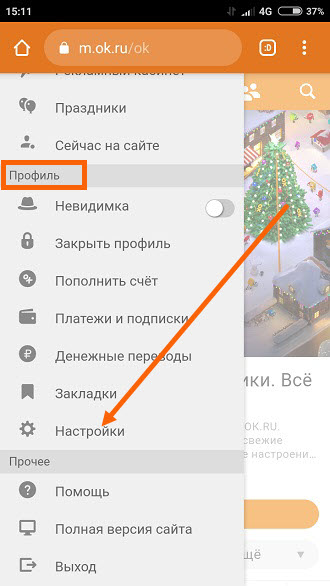
3. В настройках располагается раздел «Чёрный список», жмём на него чтобы открыть. 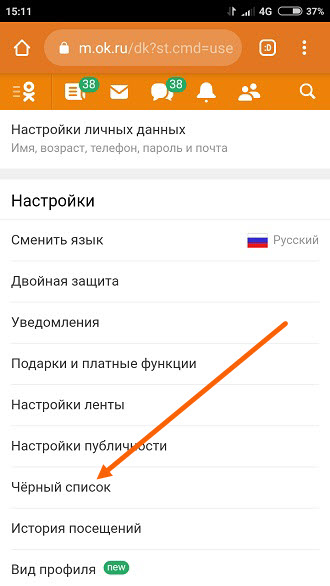
В приложении
1. Запускаем приложение ОК, далее открываем меню, нажав на кнопку «Три горизонтальные полосы». 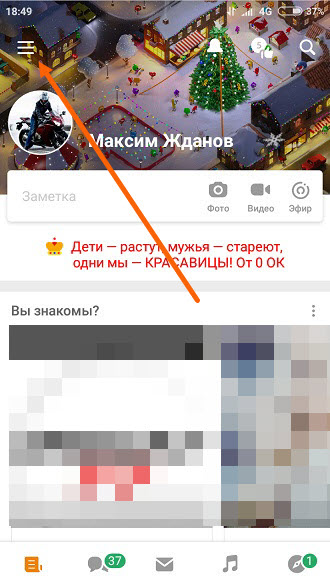
2. Прокручиваем меню в самый низ, и переходим в «Настройки». 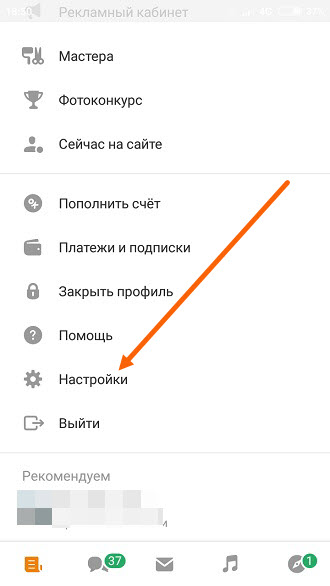
3. Открываем «Настройки профиля». 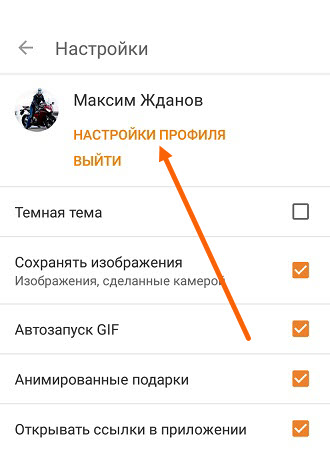
4. Находим раздел «Чёрный список» и переходим в него. 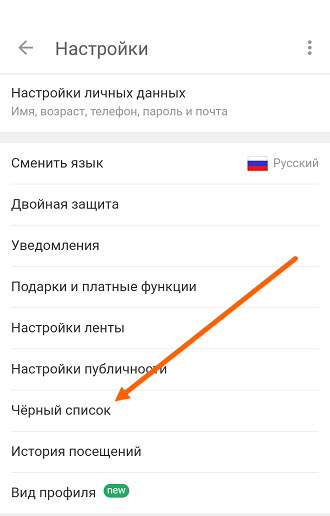
Как посмотреть черный список в Одноклассниках
Не все пользователи ПК разбираются в социальных сетях и их интерфейсах. Например любители OK часто задумываются, как посмотреть черный список в одноклассниках. С одной стороны, в этом нет ничего сложного, однако, если посмотреть с другой, это не такая простая задача, как думают уверенные пользователи интернета. Особых знаний и умений не потребуется, нужно лишь освоить интерфейс соцсети и запомнить расположение важных функций.
Мы подготовили инструкции, как это сделать, постарались собрать все доступные способы как для компьютерной версии OK, так и для мобильного приложения социальной сети.
С телефона
В любой социальной сети есть блэк лист, и ОК — не исключение. Если занести туда пользователя, он не сможет писать вам сообщения и просматривать профиль. Иногда нужно просмотреть черный список, чтобы амнистировать кого-то, или удалить по ошибке занесенного туда пользователя.
Первый вариант через «другие действия»
Первый способ посетить ЧС — войти на свой профиль и открыть специальное меню. Делается это следующим образом:
Теперь можно просмотреть перечень занесенных людей и удалить лишних или случайно добавленных.
Второй вариант через «настройки профиля»
Второй метод открыть черный список — воспользоваться функцией «Настройки профиля», для этого выполните следующие действия:
С компьютера
В браузерной версии ОК можно просматривать черный список и редактировать его, если нужно. Существует несколько способов, как это сделать, рассмотрим каждый из них.
Вариант первый через «Мои настройки»
Попасть в свой блэклист можно через настройки профиля:
Вариант второй через раздел «Друзья»
Через него тоже можно открыть черный список:
Видео
Теперь вы знаете, как проверить черный список в одноклассниках, существует несколько способов для мобильных устройства и для браузерной версии инсты на ПК.